2007excel多个表格合并成一个 Excel2007版多表合一方法
2007excel多个表格合并成一个,在工作和生活中,我们时常需要处理多个Excel表格并将它们合并成一个更为便捷的表格。对于Excel2007用户而言,多表合一的方法已经有了解决方案。通过这种方式,我们可以快速精准地把不同表格的数据整合到一个表格中,从而提高我们的工作效率。本文将为大家介绍Excel2007版多表合一的方法,让您轻松搞定表格整合问题。
Excel2007版多表合一方法
具体方法:
1.如图所示 打开你要合并的其中一个表格 作为基础 然后按 键盘上的 ALT加F11 组合键 会弹出如 图1 一样的对话框

2.在弹出的对话框中点击左上角红色长方框中的 红圈里的内容
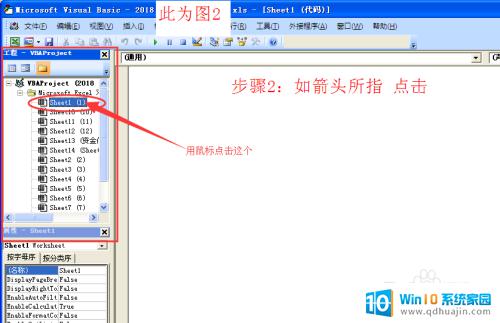
3.如图所示 在 右侧空白处 复制粘贴下面的代码 :
Sub 工作薄间工作表合并()
Dim FileOpen, sht
Dim X As Integer
Application.ScreenUpdating = False
FileOpen = Application.GetOpenFilename(FileFilter:="Microsoft Excel文件(*.xls),*.xls"(<----此处注意文件格式), MultiSelect:=True, Title:="(此处填写你上面要合并的Excel文件名称)")
X = 1
While X <= UBound(FileOpen)
Workbooks.Open Filename:=FileOpen(X)
Sheets().Move After:=ThisWorkbook.Sheets(ThisWorkbook.Sheets.Count)
X = X + 1
Wend
ExitHandler:
Application.DisplayAlerts = False
For Each sht In Sheets
If sht.UsedRange.Count = 1 Then sht.Delete
Next
Application.DisplayAlerts = True
Application.ScreenUpdating = True
Exit Sub
errhadler:
MsgBox Err.Description
End Sub

4.回到表中 如图所示 点击 开发工具 =====> 宏 会弹出如图一样的对话框 点击 红色长框 中的内容
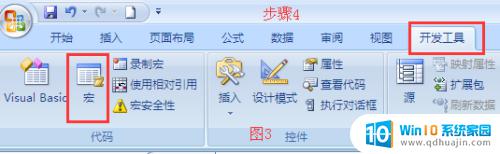
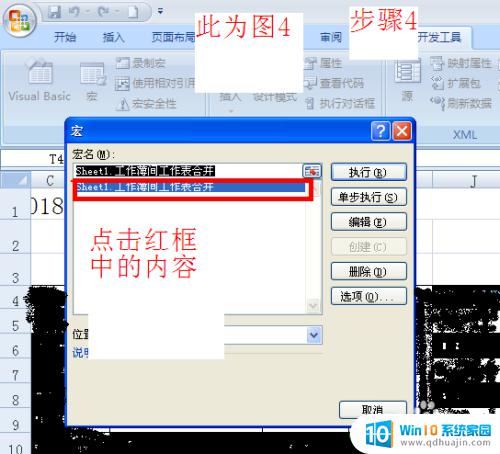
5.点击 红色长框 中的内容 会弹出另一个对话框 (如图所示) 在这个图中找到你要合并的其它表格的地址 点击你要合并的表格
到此 多表合并结束 上面打开的 VB 对话框 可以保存关闭了
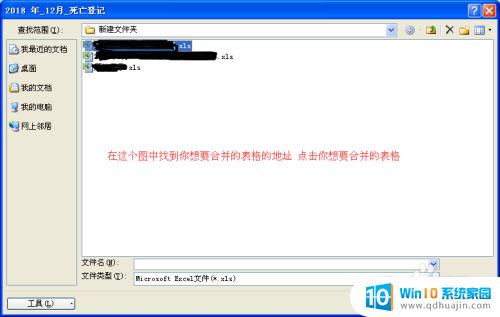
综上所述,Excel2007版多表合一方法可以极大地提高我们的工作效率,让我们能够更加轻松地处理大量数据。通过合并多个表格,我们能够得到更全面、更准确的数据,并进行更深入的分析和研究。因此,在日常工作中,我们应该多多掌握这些技巧,提高自己的数据处理能力。
2007excel多个表格合并成一个 Excel2007版多表合一方法相关教程
热门推荐
电脑教程推荐
win10系统推荐
- 1 萝卜家园ghost win10 64位家庭版镜像下载v2023.04
- 2 技术员联盟ghost win10 32位旗舰安装版下载v2023.04
- 3 深度技术ghost win10 64位官方免激活版下载v2023.04
- 4 番茄花园ghost win10 32位稳定安全版本下载v2023.04
- 5 戴尔笔记本ghost win10 64位原版精简版下载v2023.04
- 6 深度极速ghost win10 64位永久激活正式版下载v2023.04
- 7 惠普笔记本ghost win10 64位稳定家庭版下载v2023.04
- 8 电脑公司ghost win10 32位稳定原版下载v2023.04
- 9 番茄花园ghost win10 64位官方正式版下载v2023.04
- 10 风林火山ghost win10 64位免费专业版下载v2023.04